Tata Cara Membuat Event
Berikut ini merupakan panduan untuk Pembuatan Event Anak Teknik :
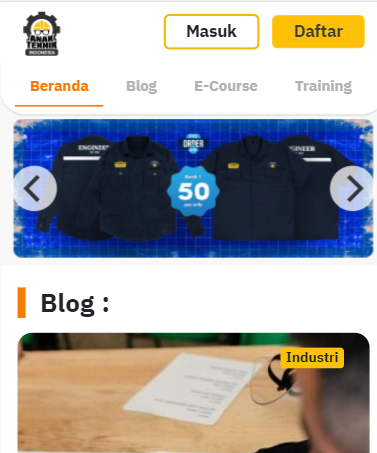
1. Login terlebih dahulu ke www.anakteknik.co.id
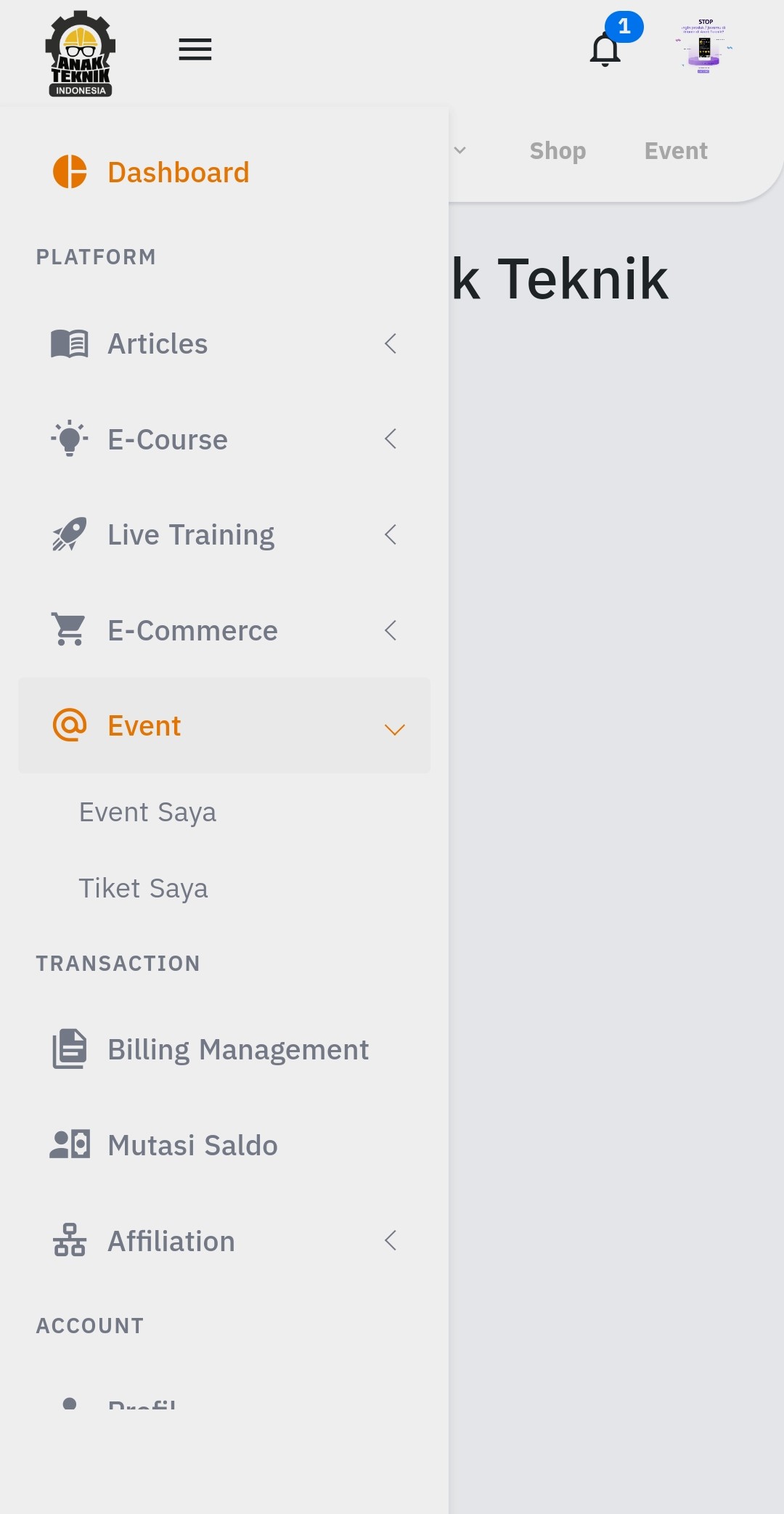
2. Di Halaman dashboard klik Event kemudian Event Saya.
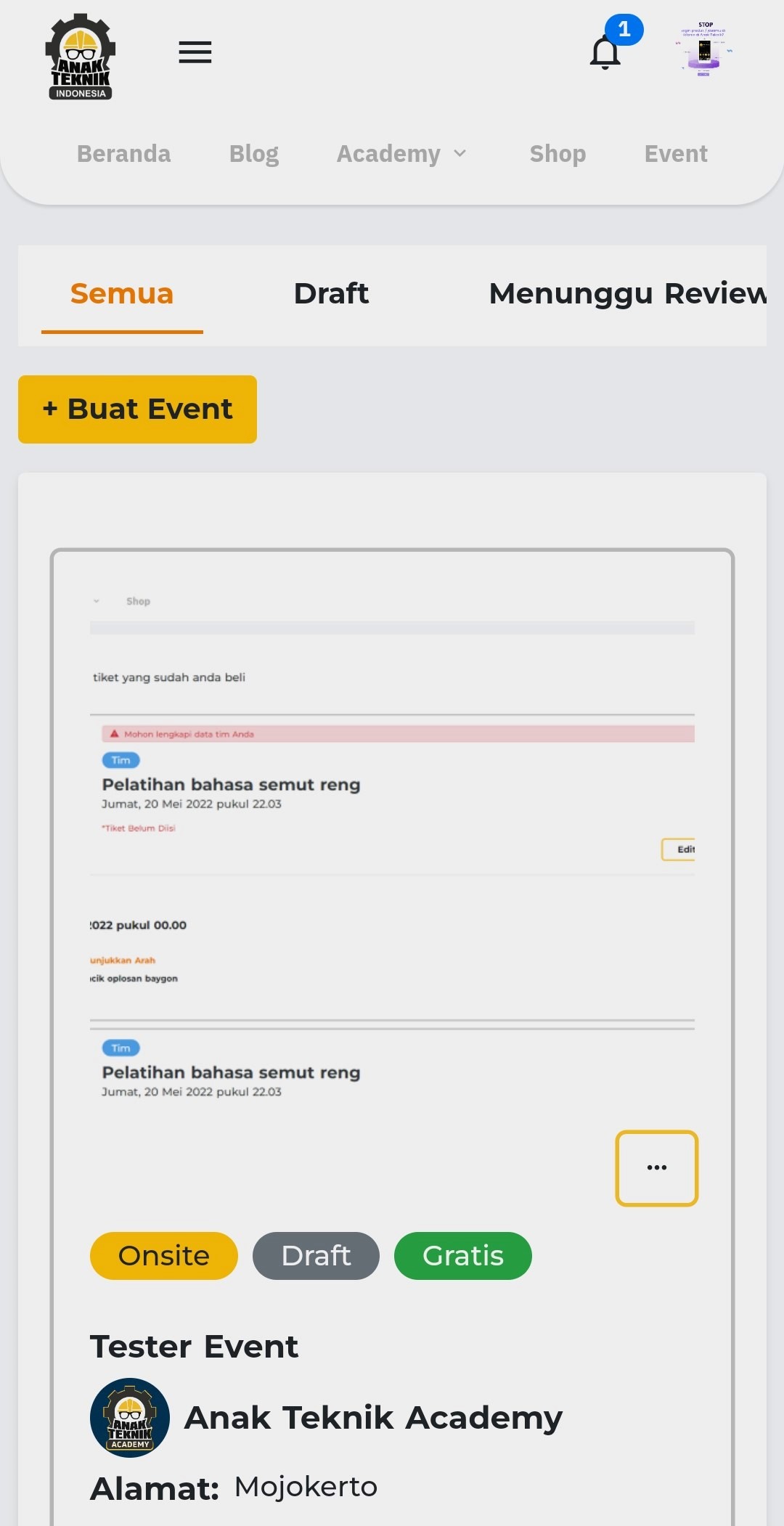
3. Kemudian klik Buat Event untuk membuat Event Baru.
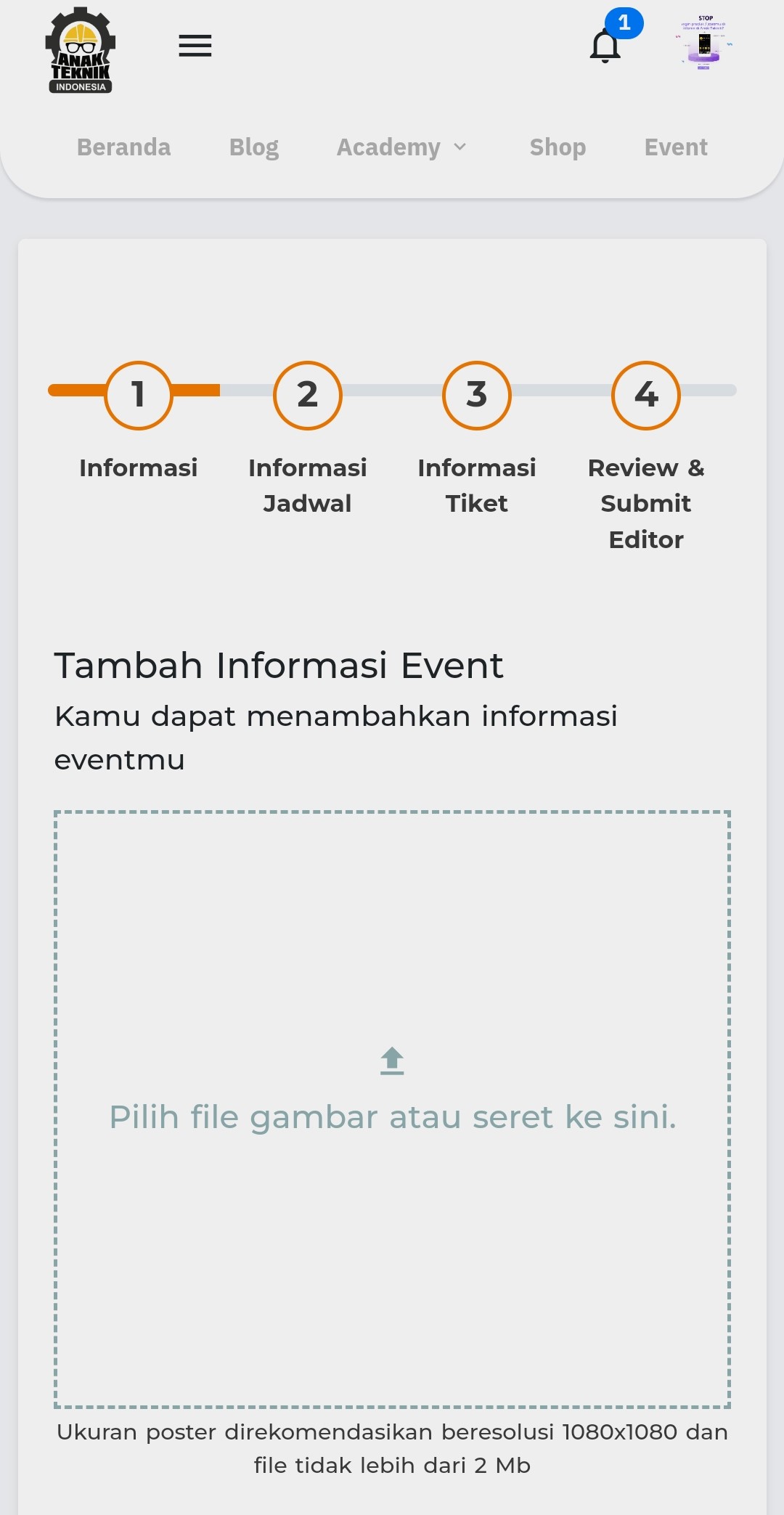
4. Tambahkan informasi event yang ingin dipublikasikan di Web Anak Teknik Indonesia dimulai dengan mengisi gambar / poster event.
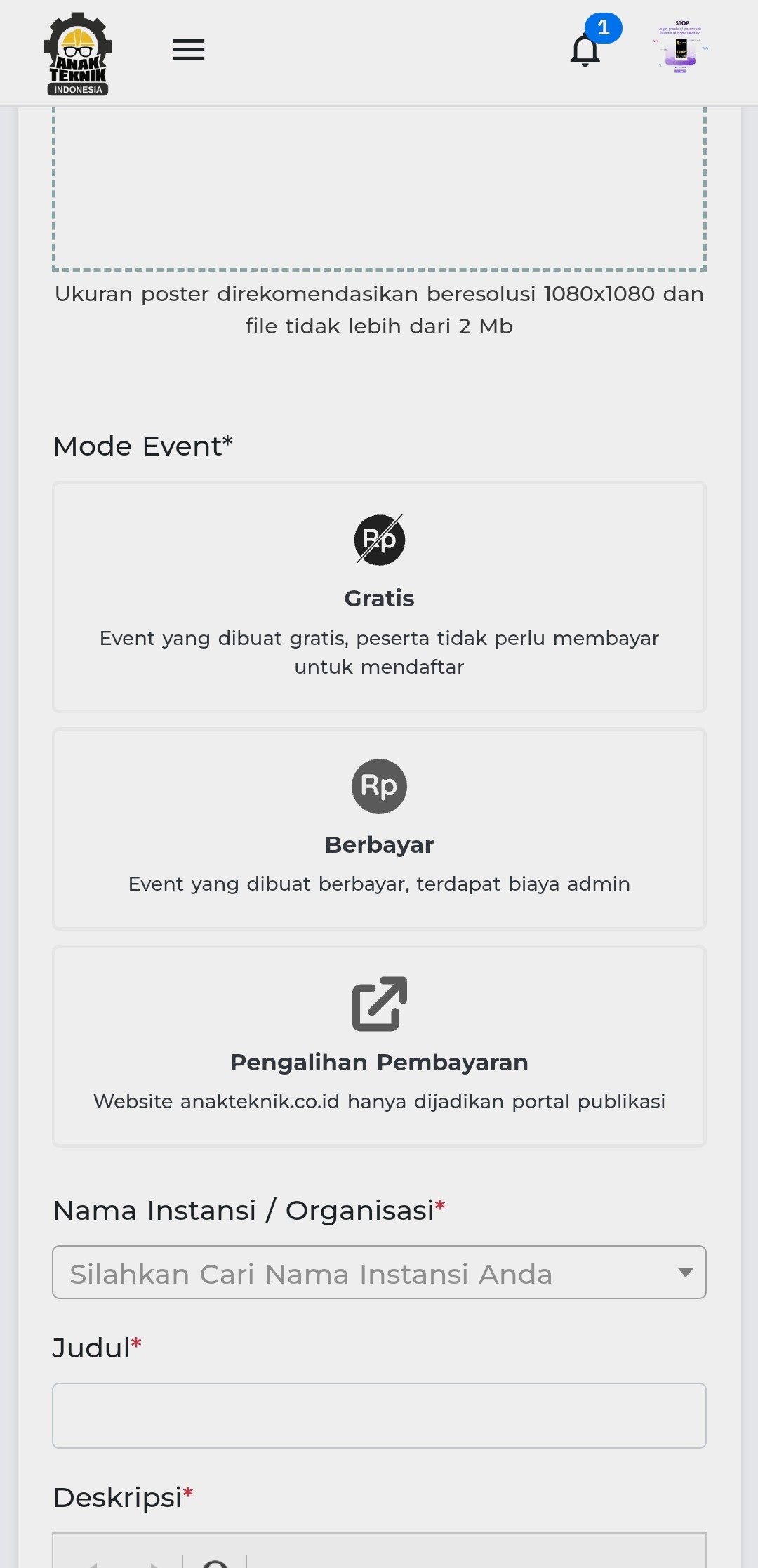
5. Setelah mengisi gambar untuk event. Anda bisa memilih dari 3 mode event, yaitu “Gratis”, “Berbayar” dan “Pengalihan Pembayaran”. Pemilihan mode event hanya bisa memilih 1 diantara 3 mode. Setelah itu dilanjut dengan mengisi nama organisasi, judul event dan deskripsi event
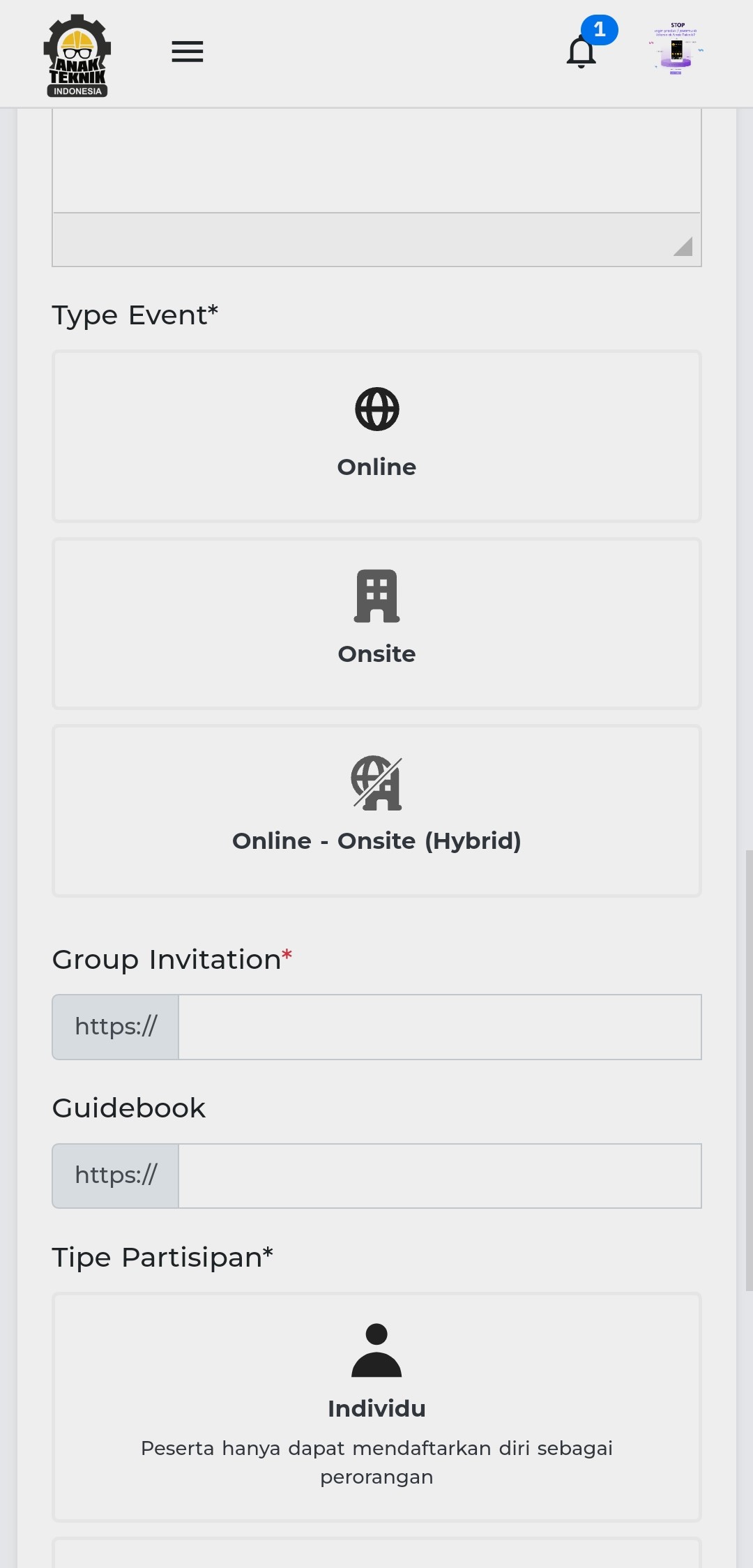
6. Diharapkan untuk memilih type event anda, jika onsite/ hybrid akan ada form tambahan (alamat). Untuk grup invitation berupa link grup yang akan digunakan untuk diskusi event anda. Untuk pengisian link guidebook opsional, bisa ada dan tidak.
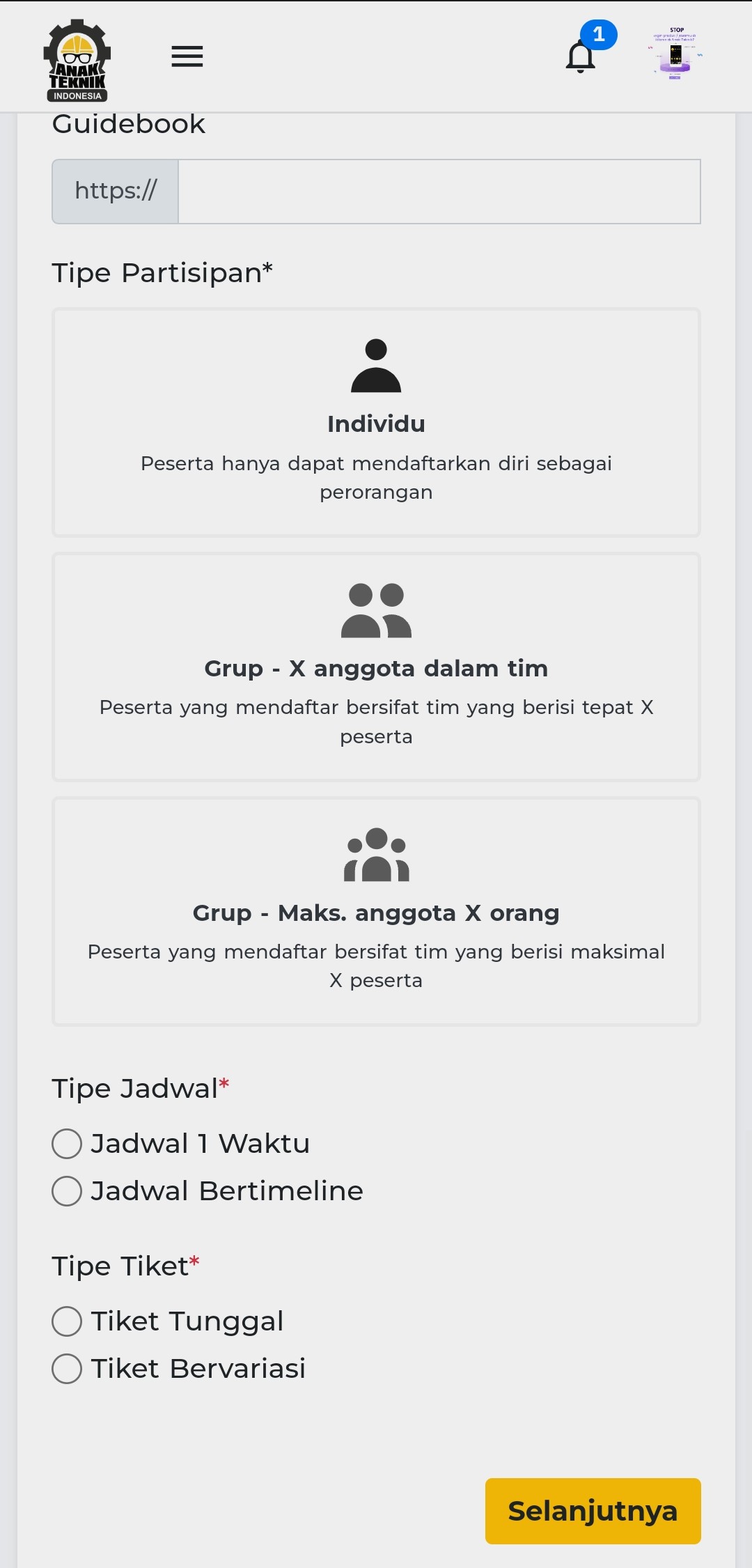
7. Anda bisa mengatur jumlah peserta dalam event yang anda buat. Bisa individu atau grup, jika memilih grup ada form tambahan (jumlah peserta dalam 1 grup). Jika dirasa sudah, bisa klik selanjutnya untuk melanjutkan pengisian informasi jadwal event.
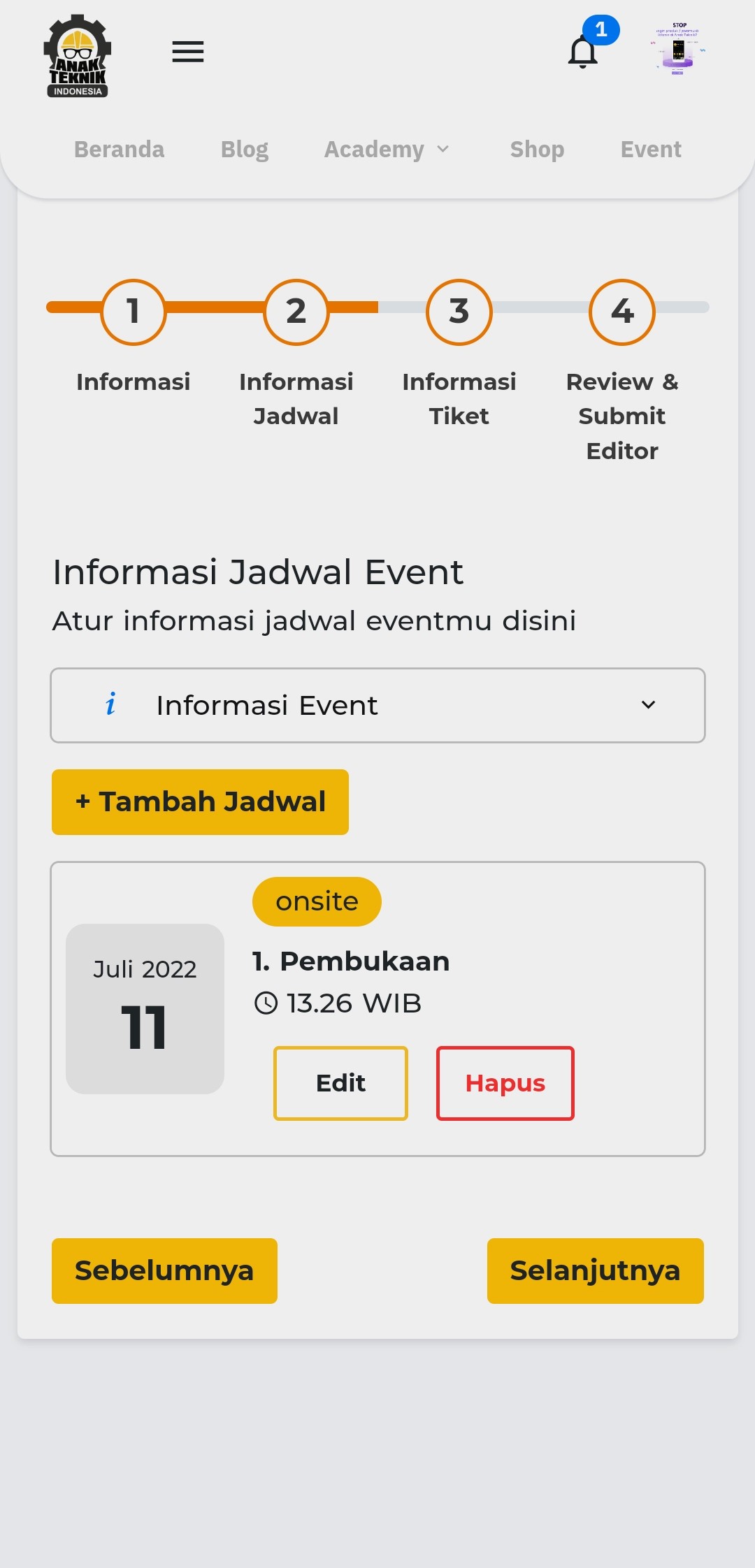
8. Selanjutnya, tambahkan informasi terkait jadwal pelaksanaan event dengan klik +Tambah Jadwal

9. Tambahkan detail informasi jadwal dengan mencantumkan :
- Nama Jadwal
- Deskripsi
- Tanggal Pelaksaaan Jadwal
Jika sudah selesai mengisi semua detail informasi jadwal pelaksanaan, silahkan klik “Simpan”
*Catatan:
Dalam pembuatan informasi jadwal form akan menyesuaikan dengan tipe event yang anda buat
Form Event Tipe Online:
- Platform Online
- Undangan Link Platform
- Tambahan Informasi
Form Event Tipe Onsite:
- Alamat
- Peta Lokasi
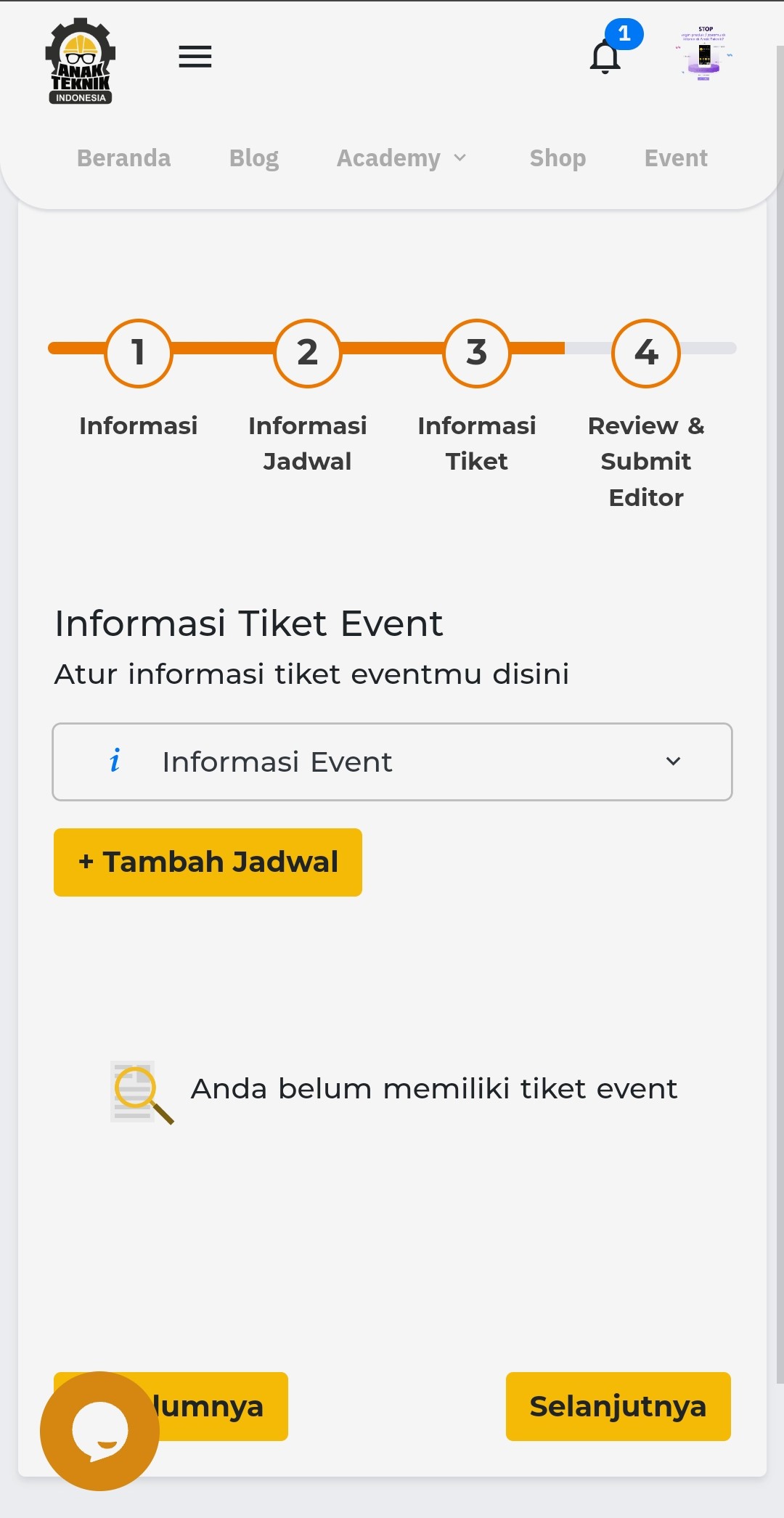
10. Langkah selanjutnya, tambahkan informasi terkait tiket event dengan klik +Tambah Jadwal
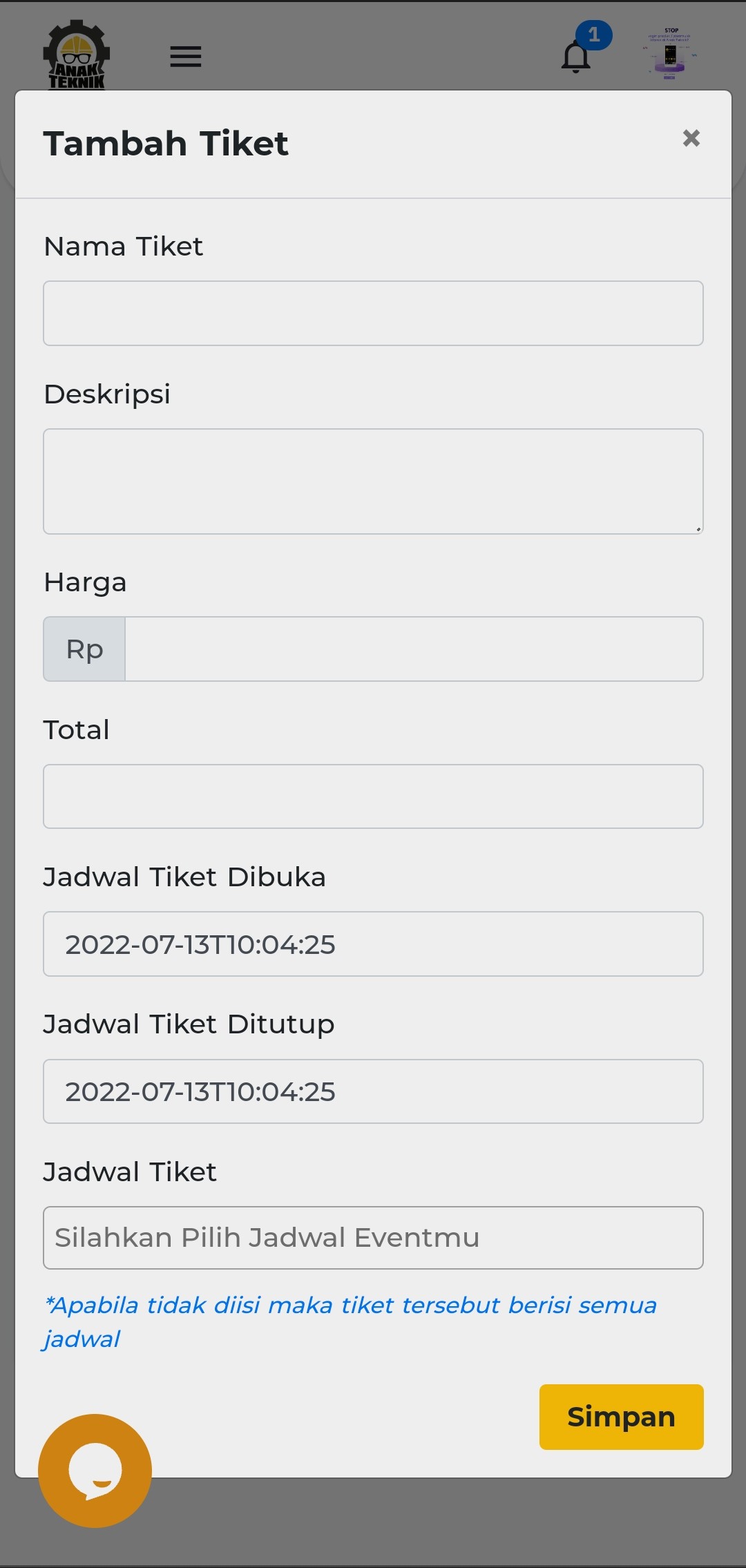
11. Lalu isi form untuk penambahan tiket, dengan menambahkan nama tiket, deskripsi, harga tiket, total tiket, jadwal tiket dibuka dan ditutup dan yang terakhir memilih dropdown jadwal tiket. Ketika sudah bisa di simpan dan masuk ke langkah berikutnya.
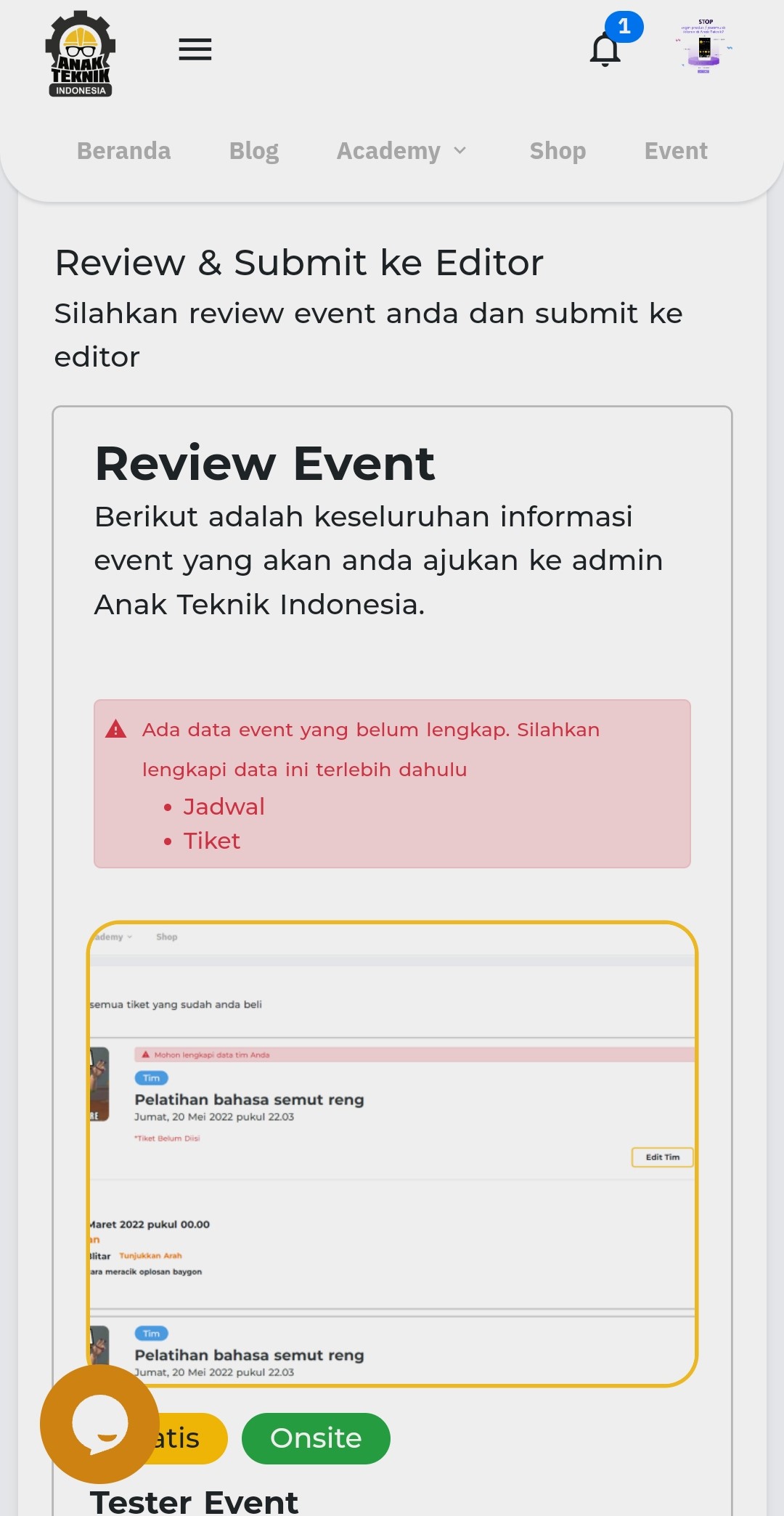
12. Jika sudah menyelesaikan kelengkapan informasi, Anda bisa melihat hasil review dari masing-masing bagian pengisian
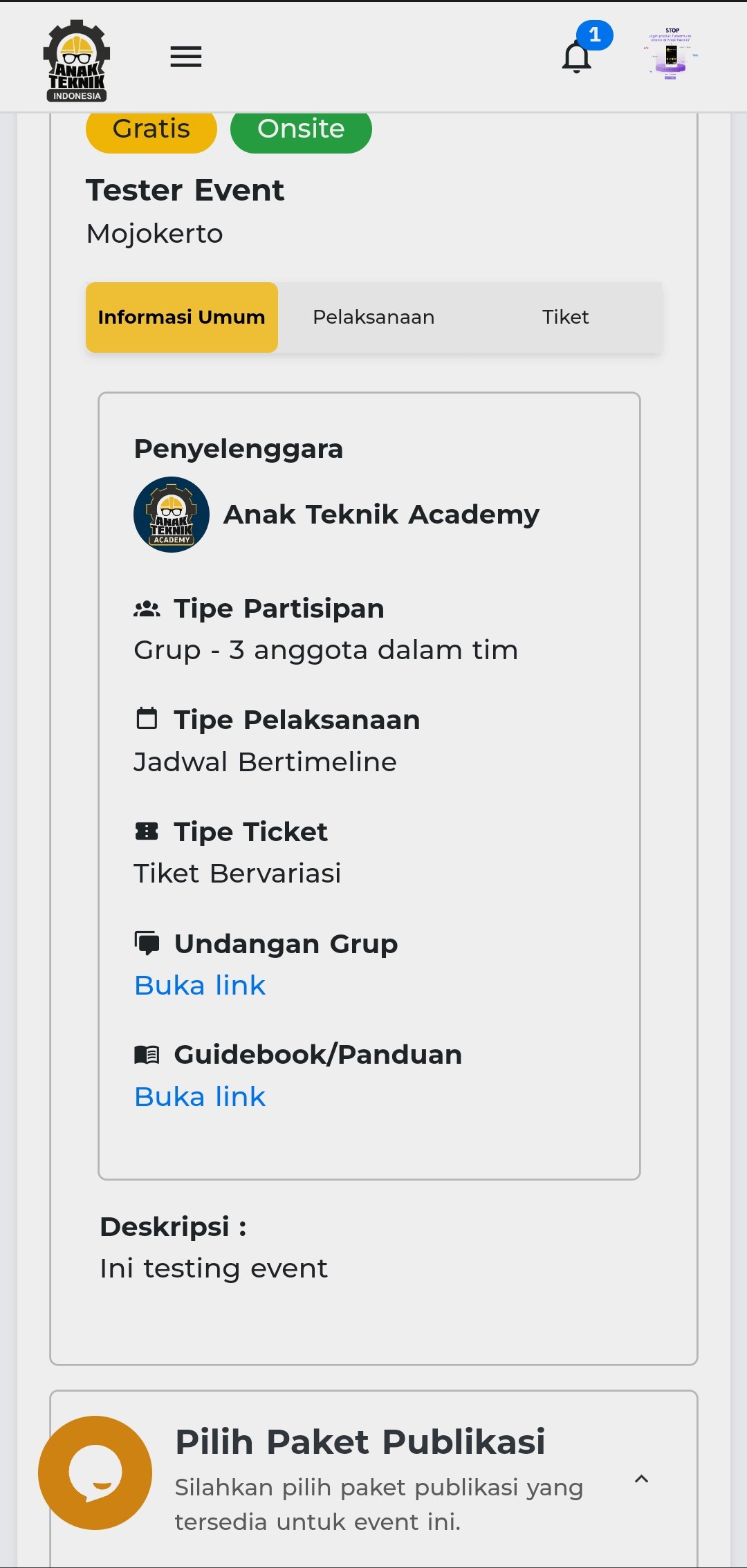
13. Dibagian ini anda bisa melihat data mengenai event anda dengan klik Informasi Umum, Pelaksaaan dan Tiket
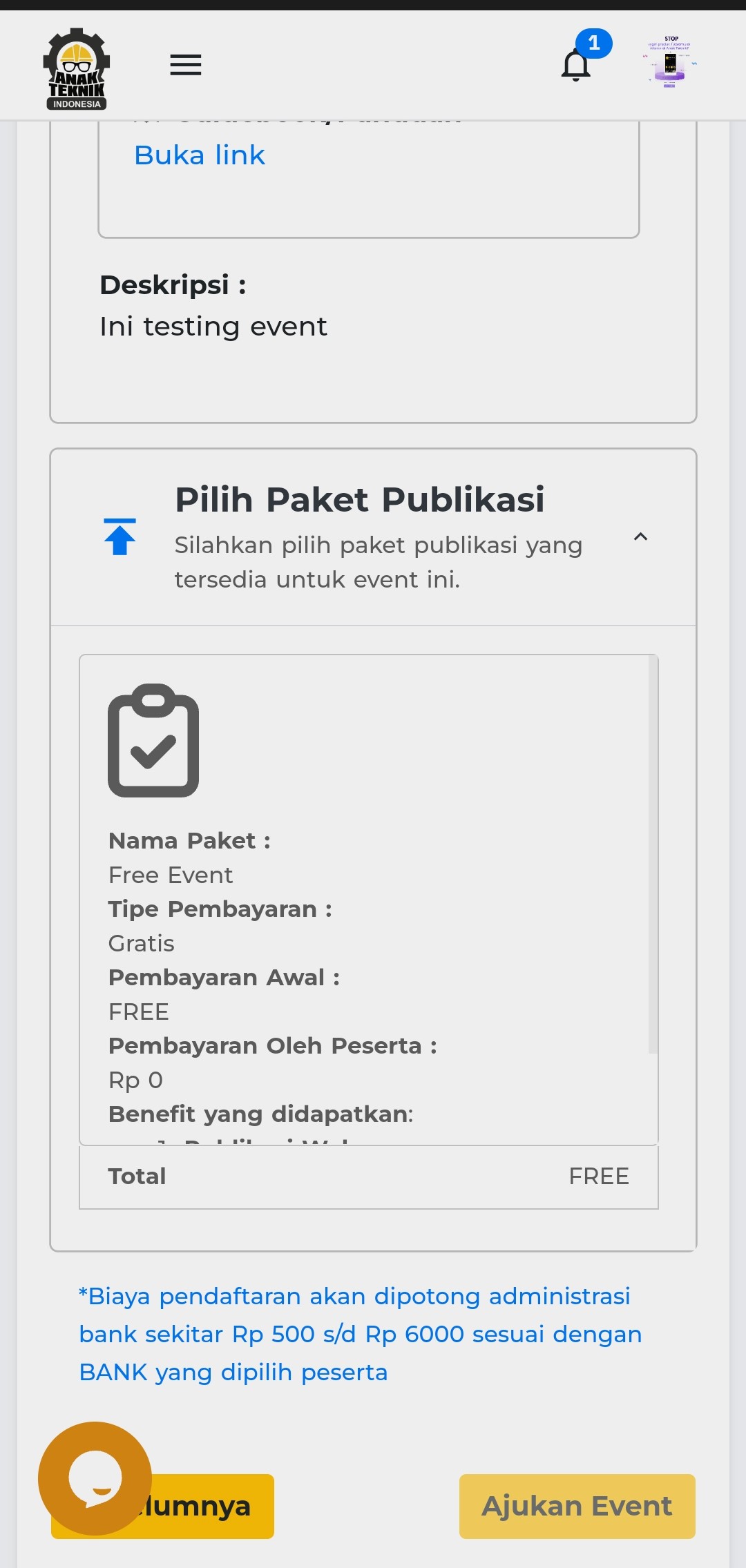
14. Setelah selesai memeriksa hasil review, silahkan memilih “Paket Publikasi” yang tersedia untuk event ini dan Selanjutnya klik “Ajukan Event”
*Catatan:
Apabila tombol Ajukan Event tidak berfungsi kemungkinan data event anda yang belum lengkap, Untuk Cek data event yang belum lengkap bisa dilihat di notifikasi yang ada di atas halaman Review Event

